Hoe verwijderde foto's / video's van Nikon digitale camera herstellen

Ik heb tijdens mijn vakantie veel foto's gemaakt met de Nikon Z6. Toen ik thuiskwam, ontdekte ik dat de meeste foto's verloren waren gegaan. Waarom zijn de foto's van mijn digitale Nikon-camera zonder reden verloren?
Gangbare scenario's voor foto / video-verlies van Nikon digitale camera's:
Ongepaste bewerkingen zoals per ongeluk verwijderde mediabestanden door op de Delete Al-knop op uw Nikon Digital Camera te drukken of u hebt de geheugenkaart geformatteerd wanneer u uw Nikon Digital Camera op de computer aansluit.
Op uw SD-kaart van het Nikon Digital Camera-geheugen is een virusaanval gepleegd.
Verwijder of verwijder de Nikon Digital Camera SD-kaart plotseling tijdens het lezen of schrijven.
Gebruik een Nikon Digital Camera-geheugenkaart op meerdere elektronische apparaten.
Een plotselinge stroomstoring leidt tot verlies van foto's tijdens het overzetten van foto's van een Nikon Digital Camera-geheugenkaart naar een pc / laptop.
Trek de geheugenkaart uit terwijl de Nikon camera aan staat.
Nikon Camera Factory-instelling en andere onbekende situaties met betrekking tot bestandsverlies
Waarom kunnen uw verloren Nikon-foto's worden hersteld?
Wanneer u een foto van de geheugenkaart van de digitale camera verwijdert, wordt de ruimte die deze inneemt gemarkeerd als gratis, maar de bestandsinhoud blijft vrijwel ongewijzigd totdat het nieuwe bestand wordt geschreven en opgeslagen. Nadat de gemarkeerde ruimte van de verloren foto door de nieuwe gegevens is gebruikt, wordt deze onherstelbaar.
Dit artikel bevat gedetailleerde instructies voor het herstellen van verwijderde foto's (RAW / JPEG) en video's van uw digitale Nikon-camera's, waaronder Nikon D7100, D7000, D700, D800, P7100, P7700, D5300, D5200, D5000, D3400, D3300, D3200, D3100, D3000, D300 (D), D200, D100, D90, D80, D70s, D70, D60, D50, D40X, D40, D3-series, D2-series en de COOLPIX A .
Gratis downloaden en installeren van Nikon Photo Recovery-software op Mac en sluit uw Nikon camera geheugenkaart aan op de computer. De gratis versie kan u helpen om tot 2 GB aan gegevens op te halen. Volg de onderstaande stappen om te leren hoe u fotocorrecties van Nikon kunt uitvoeren op een Mac-computer.
Stap 1: Start Nikon Photo Recovery voor Mac
Selecteer de SD-kaart die u hebt aangesloten en klik op de knop Scannen.

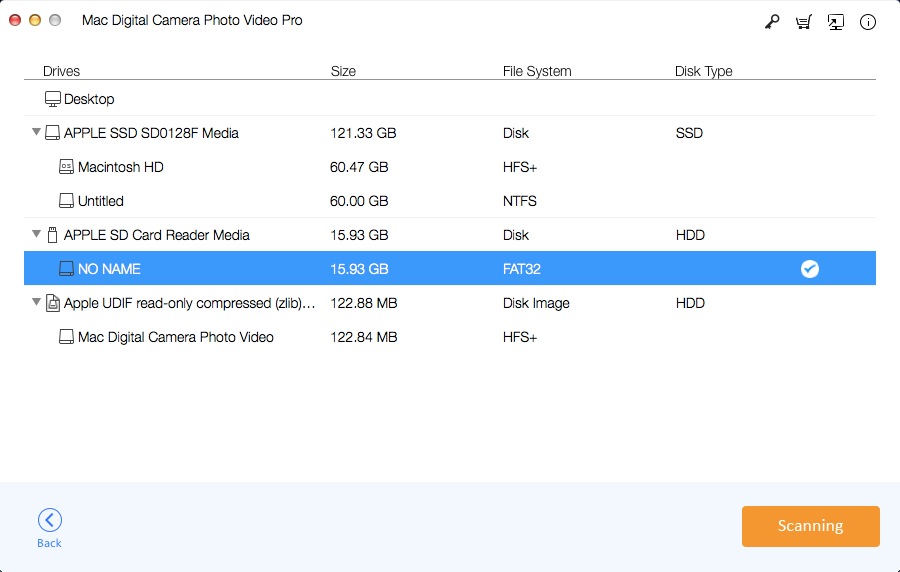
Stap 2: bekijk en herstel Nikon Foto's en video's
Nadat de scan is voltooid, kunt u een voorbeeld van enkele herstelbare bestanden bekijken. Selecteer uw gewenste foto's en klik op "Herstellen" om uw gegevens terug te krijgen.


